QuickTime on üks populaarsemaid ja mitmekülgne video mängija seal. Paljud veebisaidid kasutavad video embed QuickTime ja mis nutitelefonid, saate veebis sirvimiseks kõikjal! Mis sisaldab Koduleheküljed video ja muid multimeedia sisu, mida QuickTime ja käesolevas juhendis leiad mõned parimad võimalused QuickTime video- ja multimeedia sisu, olenemata sellest, kas teil on iPad, iPhone (X/8/8 Plus/7/7 pluss / 6s) või Android nutitelefoni.
QuickTime on Apple, kes on tegijad iPod, iPhone, iPad ja Apple Mac omanik Need seadmed tulevad QuickTime ühilduvuse suurem, kuid see ei tähenda, et kui oled Androidi kasutaja, peate vahele jätta! QuickTime on nii populaarne, et mitmeid rakendusi on välja töötatud Androidile ka iPad ja iPhone (X/8/8 Plus/7/7 Plus / 6s), spetsiaalselt mängida QuickTime multimeedia sisu.
Lisaks lihtne video konverteerimise rakendused on saadaval mis muutuda muus vormingus nagu MP4 või .avi, millel on sisseehitatud tugi Android ja Apple QuickTime videosid. Kui te ei soovi alla laadida uus Meediumipleier, sest rahule ning ühe (isegi kui see ei toeta QuickTime!) video converter on tee minna. Pea meeles siiski, et kui kavatsed konverteeriva video faile palju, mida läheb vaja neid talletada oma seadmes ruumi.
- 1. osa. Kuidas mängida QuickTime filme Android, iPhone või iPad seadmed
- Osa 2. Parim QuickTime alternatiive mobiilsetele seadmetele
1. osa. Kuidas mängida QuickTime filme Android, iPhone või iPad seadmed
QuickTime videosid ei ühildu Android või iOS seadmeid. Selleks, et teisendada video kiire ja kvaliteedi salvestada, kasutage iSkysoft õi Converter Deluxe. See on juhtiv videomuundur, sest see on palju funktsioone, mille abil saab muuta, suurendada ja teisendada video väga kiiresti.
Saada parim iPhone/iPad/Android Video Converter - iSkysoft õi Converter Deluxe
- Teisendab üle 150 heli ja video formaate – see on vahend, mis sobib hästi erinevaid heli ja video formaate.
- Töötab väga kiiresti – tööriist töötab kiirustel kuni 90 X, mis tähendab, et teie videod konverteeritakse lühema ajaga.
- Kvaliteeti kaotamata – te ei kaota originaal video kvaliteeti midagi mis on üsna märkimisväärne.
- Edit videod-redigeerimise videoid enne pildiks. Saate alla laadida video voogesituse lisada oma projekte.
- Kooskõlas macOS 10.12 Sierra, 10.11 El Capitan, Yosemite 10,10, 10,9 Mavericks, 10.8 mägi lõvi või varem, ja Windows 10/8/7/XP/Vista.
Samm-sammult juhis muuta ja mängida QuickTime videosid iPhone/iPad/Android seadmete
1. samm. Laadida meedia
Laadida meediumifaile kasutades "File" > "Koormus meediumifaile" töödelda. See tuleks viia need muundur. Te saate ka lohistada meedia arvesse muundur. Sa tahad neid või neid redigeerida teie soovile korraldada videod.

2. samm. Valida väljundi formaat
Muunduri allosas leiad väljundi formaadi salv. On loetletud salv mitu presets ja sul on ainult klõpsa kaardil "Seade" ja valige "iPhone", "iPad" või "Android" väljundseadmena.

3. samm. Teisendada video
Vajuta "Convert" nuppu, et käivitada teisendamine. Video suurus ja kvaliteet määrab, kui kaua võtab protsessi tulemus, kuid see kestab tavaliselt mõne minuti jooksul.

Osa 2. Parim QuickTime alternatiive mobiilsetele seadmetele
#1. Mobo mängija (QuickTime Android)
Üks populaarsemaid video rakendusi Android, MoboPlayer toetab QuickTime ja paljud muud formaadid. See on suur ülevaateid sadade kasutajate ja Keskmine hinne Play poe üle nelja tähte! Mobo mängija saab oma keskne koht Android kõik multimeedia sisu, kaasa arvatud QuickTime, nii et seda kontrollida aadressil Mobo mängija ametlik kodulehekülg või otsida MoboPlayer Play Store. Veelgi parem uudis: Tasuta versioon, mis ei maksa senti. Kui soovite rohkem funktsioone, aga vaadake Mobo Player Pro, tasulise versiooni. See on ainult $3.99 ja ei ole reklaame.

#2. BSPlayer (QuickTime Android)
BSPlayer on alla kanda, üle 70 miljoni arvuteid kogu maailmas ja nüüd fenomenaalselt populaarsest meediapleieri on saadaval Android seadmete liiga! Mobo mängija, nagu BS saab mängida mitmeid multimeedia sisu, kaasa arvatud QuickTime. On ka tasuta versioon, Play poes saadaval. On tasuline, liiga, kui ainult põhilisi funktsiooni, BSPlayer täisversioon. See maksab $4.99 ja on reklaame.

#3. MX mängija (QuickTime Android)
MX mängija on miljoneid android kasutajad juba ja Keskmine hinne Play poe üle neli tärni. BSPlayer ja Mobo mängija mängida palju erinevaid multimeedia vorminguid, sealhulgas QuickTime'i .mov formaadis. See on eriline "laps-lock" funktsioon, mis lubab teie lapsed vaadata QuickTime filme, mida nad tahavad, ilma et saaks helistada ja kasutada muid rakendusi. Ideaalne vanematel! MX Player Pro on tasulise versiooni, see on reklaamivaba ja on mõned tasuta versioon ei sisalda funktsioone. See maksab $4.99 Play Store.
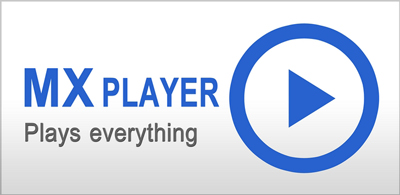
#4. VPlayer (QuickTime Android)
Keskmine hinne nelja tärniga Play Store, VPlayer on teise tahke bet vaadates oma lemmik QuickTime sisu oma Android seade. See toetab mitmeid failivorminguid ja toetab kogu tootevaliku HTC ja Samsungi. See on tasuta alla laadida.
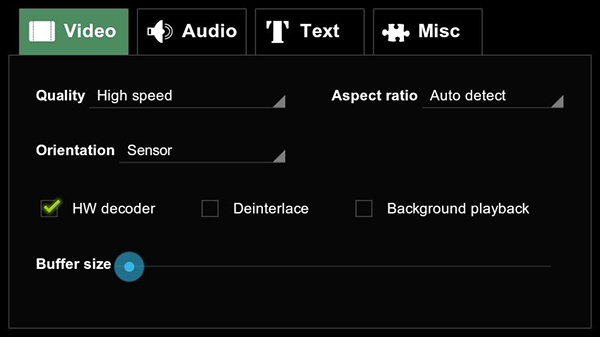
#5. VLC for Android (QuickTime Android)
Kuigi veel Beta staadiumis, VLC for Android on juba korda veerand miljonit allalaadimist ja on kõrgeim Keskmine Play poe hinnang mis tahes praegu saadaval nelja ja poole tärniga meediumipleiereid. Samuti teised, see on tasuta ja see mängib mitmeid failivorminguid, sealhulgas QuickTime.

#6. AV HD
AVPlayer HD on iPad kohaldamise saadaval madala hinnaga $2.99 app store. See mängib videoid mitmesuguseid erinevaid vorminguid, sealhulgas QuickTime videosid. Ei ole vaja muuta oma faile lihtsalt installida ja mängida, see on nii lihtne! Otsi AVPlayer HD lähemalt oma iPad app store.

#7. BUZZ
BUZZ on saadaval iPad meediapleier. See on hinnaga $4.99, kuid olge ettevaatlik, sest mõned kasutajad on teatanud jookseb ja jõu sulgeb videoid. Seda saab mängida mitmeid failivorminguid, sealhulgas QuickTime.

#8. Videora
See ei ole media player, kuid video converter. Kui teil on videod QuickTime vormingus iPad, mida kasutaksite meeldib vaadata, kuid ei taha maksta uue meedia mängija, Videora saab aidata! Seda saab teisendada video ja QuickTime formaate, kergemini sobivate iPad apps.
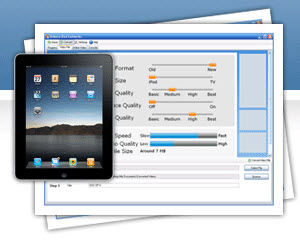
#9. QuickTime iPhone
Loodud Apple QuickTime multimeedia Varundusutiliit ja seda kasutatakse sageli muusika ja videote ühiskasutus. IPhone kasutajad ei pea muretsema, QuickTime plug-in on kaasas telefoni. See plugin võimaldab teil avada QuickTime faile kuvatakse MMS (Multimedia Messaging Service) ja/või e-posti. Ajal, telefoni QuickTime plug-in muuta QuickTime mängida neid tagasi telefonis teie seadmesse. Sätete testimiseks lihtsalt saada ise katse QuickTime'i vormingus kasutada utiliiti MMS telefoni.
Kuidas kasutada oma QuickTime iPhone
Samm 1: Koputage telefonis "E-" või "SMS" ikooni. Otsige meilisõnumist QuickTime sõnum. Kui ühtegi sõnumit saata endale test QuickTime'i vormingus telefoni.
Samm 2: Mine oma isikliku e-posti konto ja Logi sisse mis tahes lauaarvuti ja klõpsake nuppu "Uus kiri" või "Koosta." Sisestage e-posti aadress vastavale väljale, mis on konfigureeritud oma iPhone ja siis lisage QuickTime'i vormingus arvuti ja klõpsake "Saada."
Samm 3: Avage oma telefonis e-posti konto. Kui teile on saadetud ise sõnumi, klõpsake QuickTime failimanuse on toodud e-posti. Faili kuvatakse enamasti ikoonina QuickTime ja kui allalaadimine on lõpule jõudnud, muutub pikk Baar ristkülikukujuline kujuline mis QuickTime rakenduse käivitamiseks koputate.
Samm 4: Kui allalaadimine on lõpule jõudnud, puudutage QuickTime ristkülikukujuline riba. QuickTime rakendus avaneb uues brauseriaknas. Fail peaks algama automaatselt. Faili mängima, kuid ei saa salvestada see oma iPhone.
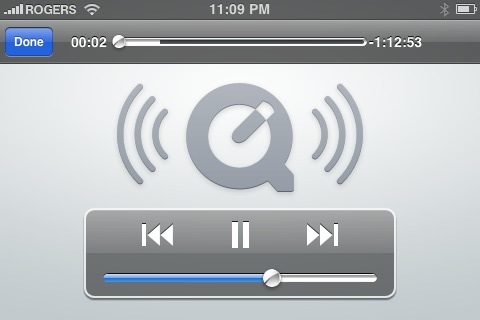
Tõrkeotsing
K: ma ühendada minu iphone 4s ja minu videod üleslaadimiseks iphoto. Kui ma avada neid quicktime, video on must, kuid heli töötab. Why?
Re: Leidke video fail oma arvutist, telefonist saadetud. Paremklõpsake videofaili. (Parem klõps, kui seda funktsiooni pole, lihtsalt CTRL ja teha tavaline hiireklõpsu) seejärel kliki "Get Info". Pop up aknas on võimalik valida, mis ütleb "Open With". Peate liigutama hiirt või klõpsake väikest noolt laiendamiseks selle, et seda näha. VLC valida rippmenüüst valik või Vali "Muu" rippmenüü nimekirjast, kui VLC pole juba loendis. Klõpsake "Muuda kõiki" rippmenüüst allpool. Alates sellest hetkest, kõik videod selle konkreetse jaoks avaneb nüüd VLC.
K: kui mängid tagasi Windows arvuti video video iPhone ignoreerib raamid ja hüppeid ümber. IPhone kasutab iOS 7 ja arvuti kasutab Quicktime Player 7.7.4. On keegi näinud probleemi ja leidsin lahenduse it?
Re: Klipi esitamiseks kasutada Windows Media Playerit. See lahendab teie probleemi. Quicktime võid alati taas, kuid seda saab esitada Windows Media Playeris, ilma probleemi. Või veenduge, et teil on uusim versioon QuickTime. Kui teil on küsimusi teisendused, alati saate video konverteerimise tarkvara kindlustada, et teisendate faili kasutatav vorming QuickTime.
K: kontrollib iPhone video sisu
Re: Kindlustada, et teie seade on sisu ja filmide esitamine ja ümber ehitatud korralikult, järgige neid samme:
- Lae see kooskõlas filmi: (kuigi on ütleb ipod-see sobib ka iphone ja ipad) peate unzip faili, kui see ei ole automaatselt unzip veebibrauseri.
- Kui olete unzip, kindlasti, teie arvutis on WinZip. Kui ei ole alla tasuta versiooni siin http://www.winzip.com. Seejärel paremklõpsake allalaetud zip arhiiv ja valige ekstrakti kõik või valida kuhu ekstrakti faile ja/või kausta ja seejärel ekstrakti.
- Avage iTunes ja iTunes'i raamatukogu allalaetud filmi "sample_iPod.m4v" lisada menüüst fail. Märkus: Võite ka näha fail nagu "sample_iPod". Nüüd, ühendage seade arvutiga ja sünkroonige see eelnevalt kodeeritud proovi filmi.
- Seejärel Väljutage seade iTunes ja veenduge, et "sample_iPod" filmi esitatakse õigesti. Näete nüüd teisendatud faili "sample_iTunes.mov", mis peaks mängima ilma küsimusi, kasutades QuickTime.
K: kes tahavad mõned vahetamisega (eri allikad, suurused ja koodekid) mängida iPhone? kasutades filmi iPhone seade, kui proovite lisada tulemuseks filmi iTunes ja üleandmise/sünkroniseerimine minu iPhone filmi, saate teate, et "see ei saa esitada selle iPhone." Ja saite sama viga mis tahes soovite iTunes' "Teisenda valik iPod/iPhone" funktsiooni teisendada videod.
Re: Kontrollige, milline on /Library/Quicktime/ja ~/Library/Quicktime /. Teine pole, esimene peaks. Üksuste eemaldamiseks on ~/Library/Quicktime/ ja kõik peaks töötama normaalne jälle.
K: kui kaubad imporditakse iMovie 9.0.4, näivad mõned filmid, mis on salvestatud QuickTime Player ja sisseehitatud FaceTime, FaceTime HD ja iSight kaamera tagasi mängides heli ja video välja sünkroniseerimine.
Re: Saate importida iMovie 9.0.4 filmi. Saate optimeerida valitud videoklipi valides Fail > optimeerida Video. Teise võimalusena saate ka salvestada video otse iMovie valides Fail > Kaamera Import.




